Иногда требуется определить время, затраченное на выполнение команды или скрипта. В PowerShell есть несколько способов решения этой задачи. К примеру в .NET есть специальный класс StopWatch, который можно использовать как секундомер для измерения времени, потраченного на выполнение задачи.
Класс StopWatch входит в пространство имен System.Diagnostics и у него есть статический метод StartNew. С помощью этого метода создадим новый экземпляр класса StopWatch, сохраним его в переменную и выведем свойства и методы нашего ″таймера″:
$watch = [System.Diagnostics.Stopwatch]::StartNew()
$watch | Get-Member
Здесь нас интересуют методы Start и Stop, отвечающие за запуск и остановку таймера и свойство Elapsed, показывающее прошедшее время.
Теперь создадим вот такой скрипт, который ищет в папке Windows все файлы с расширением txt и записывает полученный результат в файл:
$watch = [System.Diagnostics.Stopwatch]::StartNew()
$watch.Start() #Запуск таймера
Get-Childitem -Path C:\Windows -Filter ″*.txt″ -Recurse | Out-File C:\Files\files.txt
$watch.Stop() #Остановка таймера
Write-Host $watch.Elapsed #Время выполнения
Запустим его и посмотрим, что выдаст секундомер. Как видите, выполнение задачи заняло чуть больше 3 секунд (3,2).
Еще для измерения времени выполнения задачи в PowerShell есть командлет Measure-Command. Этот командлет берет команду\блок команд, указанную в фигурных скобках, выполняет ее внутри себя и в качестве результата выдает время, затраченное на выполнение. Вот так будет выглядеть наш скрипт с использованием Measure-Command:
Measure-Command -Expression {Get-Childitem -Path C:\Windows -Filter ″*.txt″ -Recurse | Out-File C:\Files\files.txt}
Результат такой же, как и в предыдущем примере — 3,2 секунды.
Measure-Command выдает результат в не очень удобном виде. Для того, чтобы получить более наглядное представление, можно воспользоваться методом ToString:
$time = Measure-Command -Expression {Get-Childitem -Path C:\Windows`
-Filter ″*.txt″ -Recurse | Out-File C:\Files\files.txt}
$time.ToString()
В этом случае результат выводится в одну строку, в таком же виде, как и при использовании StopWatch.
В заключение напомню, что на скорость выполнения скрипта может влиять загруженность системы, скорость сетевого подключения и прочие внешние факторы. Для одной и той же команды, запущенной в разное время результат может заметно различаться. Поэтому для получения более-менее точного результата измерение стоит повторить 2-3 раза.
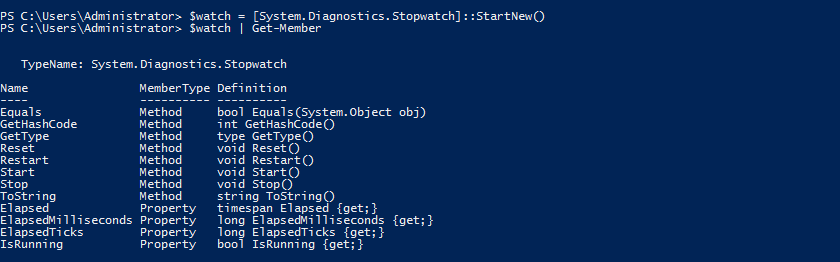
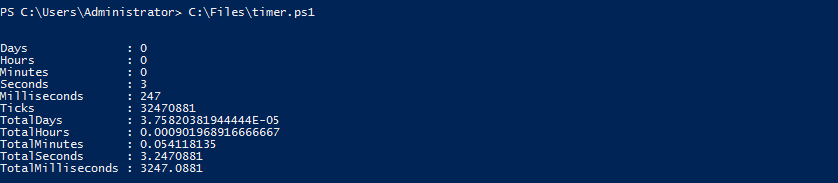
Я тихо фигею, у меня таймер отрабатывает но files.txt пуст.